关于U盘的一些知识
u盘的分类
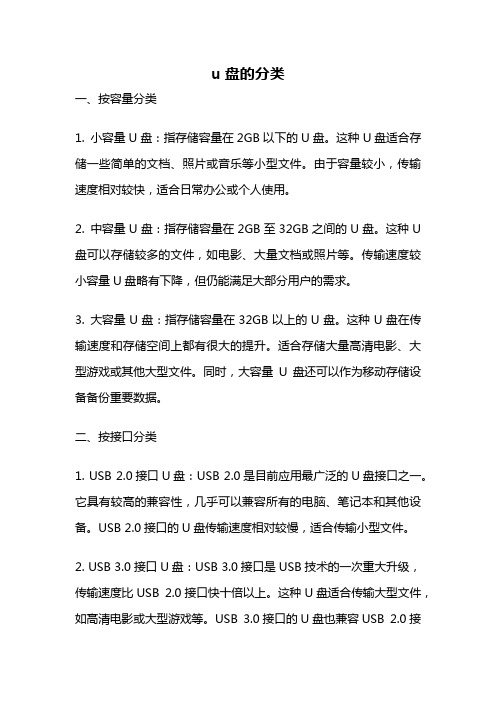
u盘的分类一、按容量分类1. 小容量U盘:指存储容量在2GB以下的U盘。
这种U盘适合存储一些简单的文档、照片或音乐等小型文件。
由于容量较小,传输速度相对较快,适合日常办公或个人使用。
2. 中容量U盘:指存储容量在2GB至32GB之间的U盘。
这种U 盘可以存储较多的文件,如电影、大量文档或照片等。
传输速度较小容量U盘略有下降,但仍能满足大部分用户的需求。
3. 大容量U盘:指存储容量在32GB以上的U盘。
这种U盘在传输速度和存储空间上都有很大的提升。
适合存储大量高清电影、大型游戏或其他大型文件。
同时,大容量U盘还可以作为移动存储设备备份重要数据。
二、按接口分类1. USB2.0接口U盘:USB 2.0是目前应用最广泛的U盘接口之一。
它具有较高的兼容性,几乎可以兼容所有的电脑、笔记本和其他设备。
USB 2.0接口的U盘传输速度相对较慢,适合传输小型文件。
2. USB3.0接口U盘:USB 3.0接口是USB技术的一次重大升级,传输速度比USB 2.0接口快十倍以上。
这种U盘适合传输大型文件,如高清电影或大型游戏等。
USB 3.0接口的U盘也兼容USB 2.0接口,使用时可以获得更快的数据传输速度。
3. USB Type-C接口U盘:USB Type-C接口是近年来新兴的U盘接口之一。
它采用全新的连接方式,插拔更方便,而且支持快速充电和数据传输。
这种U盘适用于支持USB Type-C接口的新一代电脑、平板电脑和手机等设备。
三、按功能分类1. 普通U盘:普通U盘是最常见的一种,它仅具备基本的存储和传输功能。
这种U盘可以存储各种文件,但没有额外的功能。
2. 加密U盘:加密U盘在普通U盘的基础上增加了数据加密功能,可以保护存储在U盘中的文件安全。
用户需要输入密码才能访问或修改U盘中的数据,有效防止数据泄露。
3. 防水防尘U盘:防水防尘U盘在外壳材料和设计上做了特殊处理,具有良好的防水和防尘性能。
即使在潮湿或灰尘较多的环境中使用,也不会对U盘内部的数据造成损坏。
优盘第一次使用注意什么

优盘第一次使用注意什么优盘是一种便携式存储设备,也称为U盘、闪存盘或移动存储盘。
当我们第一次使用优盘时,有一些注意事项需要注意。
下面是一份关于第一次使用优盘的注意事项的详细回答。
首先,我们需要确保优盘是从可靠的渠道购买的。
市场上有很多不同品牌和型号的优盘,但并非所有都是质量可靠的。
我们应该选择知名品牌的优盘,比如希捷、闪迪和金士顿等。
此外,我们应该避免购买过于便宜的优盘,因为它们可能会有质量问题。
其次,我们应该确保优盘的存储容量满足我们的需求。
根据个人需求的不同,优盘的存储容量也有所差异。
在购买优盘之前,我们应该了解自己需要存储什么类型的文件和数据,然后选择适合自己需求的存储容量。
一般来说,较小容量的优盘适合存储文档和图片等小型文件,而较大容量的优盘适合存储视频和大型软件等文件。
然后,在使用优盘之前,我们应该对其进行格式化。
格式化是指将文件系统写入优盘的过程,以便在优盘上存储和读取文件。
通过格式化,我们可以清除优盘上的所有数据,并为其创建一个新的文件系统。
格式化还可以修复损坏的文件系统,并提高优盘的性能。
要格式化优盘,我们可以在计算机上使用操作系统自带的磁盘格式化工具,比如Windows系统中的“磁盘管理”和Mac系统中的“磁盘工具”。
在使用优盘的过程中,我们还应该注意以下几点。
首先,我们应该避免频繁插入和拔出优盘,因为这样容易损坏USB接口。
在插入或拔出优盘时,应该轻拿轻放,避免用力过猛。
其次,我们应该避免在插入优盘时弯曲或扭曲其外壳,因为这样可能会导致电路板的损坏。
此外,我们还应该避免将优盘放置在高温、潮湿或受到强烈磁场的环境中,因为这些因素可能会损坏优盘的存储芯片。
我们还应该避免将优盘暴露在阳光直射下,因为阳光中的紫外线可能会损坏优盘的外壳和内部电路。
最后,在使用优盘时,我们应该时刻关注存储容量的使用情况。
如果存储容量接近满时,我们应该及时清理不需要的文件,以释放存储空间。
除了上述注意事项之外,我们还应该养成定期备份优盘数据的习惯。
u盘的知识
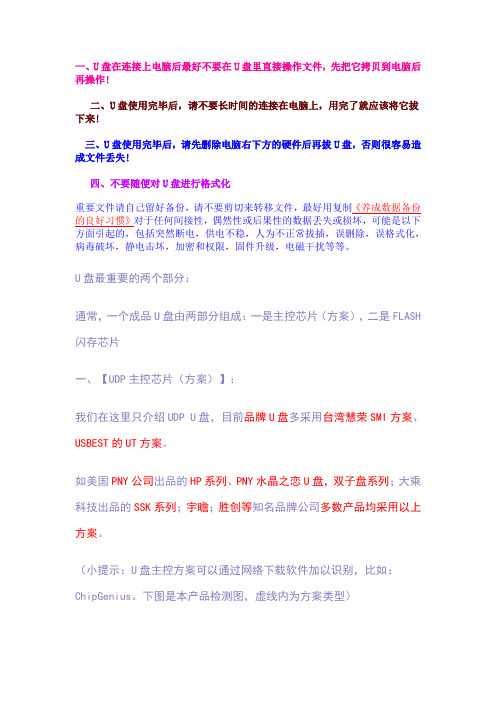
一、U盘在连接上电脑后最好不要在U盘里直接操作文件,先把它拷贝到电脑后再操作!二、U盘使用完毕后,请不要长时间的连接在电脑上,用完了就应该将它拔下来!三、U盘使用完毕后,请先删除电脑右下方的硬件后再拔U盘,否则很容易造成文件丢失!四、不要随便对U盘进行格式化重要文件请自己留好备份,请不要剪切来转移文件,最好用复制《养成数据备份的良好习惯》对于任何间接性,偶然性或后果性的数据丢失或损坏,可能是以下方面引起的,包括突然断电,供电不稳,人为不正常拔插,误删除,误格式化,病毒破坏,静电击坏,加密和权限,固件升级,电磁干扰等等。
U盘最重要的两个部分:通常,一个成品U盘由两部分组成:一是主控芯片(方案),二是FLASH 闪存芯片一、【UDP主控芯片(方案)】:我们在这里只介绍UDP U盘,目前品牌U盘多采用台湾慧荣SMI方案、USBEST的UT方案。
如美国PNY公司出品的HP系列、PNY水晶之恋U盘,双子盘系列;大乘科技出品的SSK系列;宇瞻;胜创等知名品牌公司多数产品均采用以上方案。
(小提示:U盘主控方案可以通过网络下载软件加以识别,比如:ChipGenius。
下图是本产品检测图,虚线内为方案类型)二、【FLASH闪存芯片】目前U盘的FLASH闪存芯片主要出自于:三星、intel、镁光、现代、东芝等公司。
其中前三家的应用最广泛。
∙Flahs闪存由晶元切割生产而成,由于生产的晶元并不是每个单元都100%合格,因此切割的闪存也有不良品,存在或多或少的坏块数量;固,闪存的品质是分等级的,坏块越少、等级越高、质量越好;∙目前民用的比较有效的分辨方法并不多,所以形成了消费者对U盘品质的分辨难;正因为如此才造成市面出售的U盘品质良莠不齐,其中以淘宝等网络市场最为多见。
常见的名词有:【假 U盘】-----顾名思义,不多赘述。
【升级U盘】----通过软件设定让电脑把小U盘误识别为大容量U盘,比如1G升2G,2G升8G之类的U盘。
第一次使用u盘需注意什么
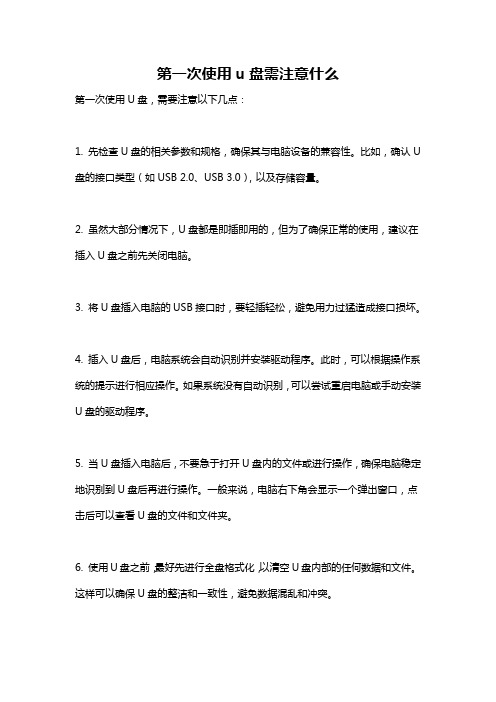
第一次使用u盘需注意什么第一次使用U盘,需要注意以下几点:1. 先检查U盘的相关参数和规格,确保其与电脑设备的兼容性。
比如,确认U 盘的接口类型(如USB2.0、USB3.0),以及存储容量。
2. 虽然大部分情况下,U盘都是即插即用的,但为了确保正常的使用,建议在插入U盘之前先关闭电脑。
3. 将U盘插入电脑的USB接口时,要轻插轻松,避免用力过猛造成接口损坏。
4. 插入U盘后,电脑系统会自动识别并安装驱动程序。
此时,可以根据操作系统的提示进行相应操作。
如果系统没有自动识别,可以尝试重启电脑或手动安装U盘的驱动程序。
5. 当U盘插入电脑后,不要急于打开U盘内的文件或进行操作,确保电脑稳定地识别到U盘后再进行操作。
一般来说,电脑右下角会显示一个弹出窗口,点击后可以查看U盘的文件和文件夹。
6. 使用U盘之前,最好先进行全盘格式化,以清空U盘内部的任何数据和文件。
这样可以确保U盘的整洁和一致性,避免数据混乱和冲突。
7. 当U盘插入电脑后,要等到电脑稳定地识别到U盘后再进行拔出。
对于Windows系统,需要点击任务栏中的「安全删除硬件」图标,在弹出的菜单中选择要拔出的U盘,然后点击「停用」按钮,待提示消息显示成功停用后,才能安全拔出U盘。
8. 在拔出U盘之前,确保没有正在写入或读取U盘的数据。
因为U盘在进行读写操作时,会有一个LED指示灯,表示U盘当前的状态。
如果指示灯一直闪烁或亮着,就表示有数据正在被读取或写入,此时不宜强行拔出U盘,以免损坏数据或影响U盘的使用寿命。
9. 当U盘不使用时,要妥善保存起来,避免长时间暴露在阳光直射或潮湿的环境中。
此外,还要避免与金属物品接触,以免造成静电损坏。
10. 在使用U盘时,要避免频繁插拔,以免接口磨损过快。
同样,要避免将U 盘弯曲或扭曲,以免损坏内部的电路。
11. 要定期备份U盘中的重要文件和数据,以防止数据丢失或损坏。
同时,定期进行病毒扫描和软件更新,确保U盘的安全和稳定。
鲜为人知的U盘常识
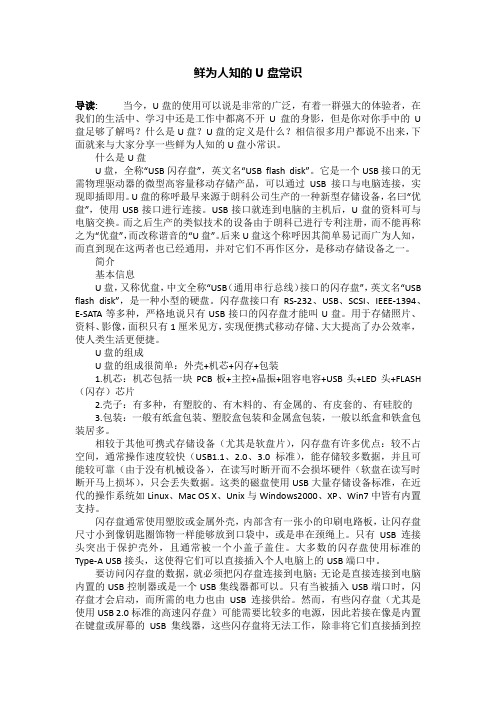
鲜为人知的U盘常识导读:当今,U盘的使用可以说是非常的广泛,有着一群强大的体验者,在我们的生活中、学习中还是工作中都离不开U盘的身影,但是你对你手中的U 盘足够了解吗?什么是U盘?U盘的定义是什么?相信很多用户都说不出来,下面就来与大家分享一些鲜为人知的U盘小常识。
什么是U盘U盘,全称“USB闪存盘”,英文名“USB flash disk”。
它是一个USB接口的无需物理驱动器的微型高容量移动存储产品,可以通过USB接口与电脑连接,实现即插即用。
U盘的称呼最早来源于朗科公司生产的一种新型存储设备,名曰“优盘”,使用USB接口进行连接。
USB接口就连到电脑的主机后,U盘的资料可与电脑交换。
而之后生产的类似技术的设备由于朗科已进行专利注册,而不能再称之为“优盘”,而改称谐音的“U盘”。
后来U盘这个称呼因其简单易记而广为人知,而直到现在这两者也已经通用,并对它们不再作区分,是移动存储设备之一。
简介基本信息U盘,又称优盘,中文全称“USB(通用串行总线)接口的闪存盘”,英文名“USB flash disk”,是一种小型的硬盘。
闪存盘接口有RS-232、USB、SCSI、IEEE-1394、E-SATA等多种,严格地说只有USB接口的闪存盘才能叫U盘。
用于存储照片、资料、影像,面积只有1厘米见方,实现便携式移动存储、大大提高了办公效率,使人类生活更便捷。
U盘的组成U盘的组成很简单:外壳+机芯+闪存+包装1.机芯:机芯包括一块PCB板+主控+晶振+阻容电容+USB头+LED头+FLASH (闪存)芯片2.壳子:有多种,有塑胶的、有木料的、有金属的、有皮套的、有硅胶的3.包装:一般有纸盒包装、塑胶盒包装和金属盒包装,一般以纸盒和铁盒包装居多。
相较于其他可携式存储设备(尤其是软盘片),闪存盘有许多优点:较不占空间,通常操作速度较快(USB1.1、2.0、3.0标准),能存储较多数据,并且可能较可靠(由于没有机械设备),在读写时断开而不会损坏硬件(软盘在读写时断开马上损坏),只会丢失数据。
U盘知识总结

5、万一落水和进入了液体。闪存落水或进入液体后不要急于进行烘干处理,有条件的最好用无水酒精冲洗一下,确保闪盘内没有污水存留,有手机的朋友,当手机落水后也是这样的处理步骤。如果仍有故障,建议送修。
6、不要摔碰。U盘里的零件都比较精致小巧,很容易摔坏,特别里面的晶振最容易摔坏,所以要谨慎存放。
三、U盘的正确使用与保养
正确使用U盘是保证U盘寿命的关键,那在使用时应该注意那些呢?结合本人经验和整理相关资料有下面几个方面:
1、确保卸载。尽管U盘是一种支持热插拔的设备,不过最好不要直接拔出,这一点大家基本已经注意了,在Windows 98操作系统中,大多数用户已经知道应该用右键单击该盘图标选择“弹出”,但有时却由于误操作导致硬件并未卸载,不妨再重复进行几次这样的操作。当然如果要验证的话,在资源管理器双击U盘盘符,系统如果提示“设备未准备好”就说明已经断开连接了。但对于使用Win2000和XP的用户,如果不通过桌面任务栏右边的小图标停止闪盘驱动器,直接拔除闪存,Windows会发出错误的操作提示。也许你会觉得Windows的提示是画蛇添足,因为就算你这样操作了好多次,也没有发现出现什么不妥。其实,通过任务栏小图标关闭可移动磁盘的操作,实际就是先行停止主板对闪存盘的供电,再安全拔除闪存盘的操作过程。如果直接拔除,虽然对主板也不会造成什么伤害,但是对闪存盘控制芯片的寿命会造成一定的影响。因为闪存控制芯片和电路是一体的,它的寿命也是有限的,只有合理的使用方式才能保证闪盘的使用寿命。且按步骤的规范操作还可以避免在数据正在读写的时候拔除。有时侯U盘正在读取或保存数据的时候(此时U盘的指示灯在不停闪烁),一定不要拔出U盘,要是此时拔出的话,很容易损坏U盘或是其中的数据;再则应注意,平时不要频繁进行插拔,否则容易造成USB接口松动;而且在插入U盘过程中一定不要用蛮力,插不进去的时候,不要硬插,可调整一下角度和方位。
U盘参数知识你了解多少-
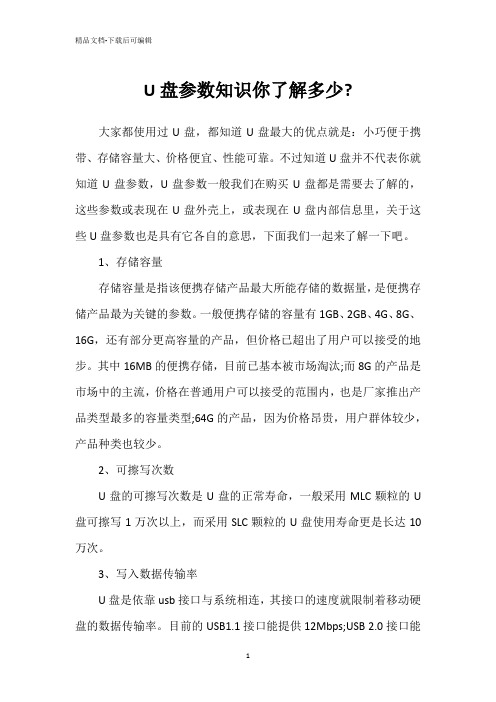
U盘参数知识你了解多少?大家都使用过U盘,都知道U盘最大的优点就是:小巧便于携带、存储容量大、价格便宜、性能可靠。
不过知道U盘并不代表你就知道U盘参数,U盘参数一般我们在购买U盘都是需要去了解的,这些参数或表现在U盘外壳上,或表现在U盘内部信息里,关于这些U盘参数也是具有它各自的意思,下面我们一起来了解一下吧。
1、存储容量存储容量是指该便携存储产品最大所能存储的数据量,是便携存储产品最为关键的参数。
一般便携存储的容量有1GB、2GB、4G、8G、16G,还有部分更高容量的产品,但价格已超出了用户可以接受的地步。
其中16MB的便携存储,目前已基本被市场淘汰;而8G的产品是市场中的主流,价格在普通用户可以接受的范围内,也是厂家推出产品类型最多的容量类型;64G的产品,因为价格昂贵,用户群体较少,产品种类也较少。
2、可擦写次数U盘的可擦写次数是U盘的正常寿命,一般采用MLC颗粒的U 盘可擦写1万次以上,而采用SLC颗粒的U盘使用寿命更是长达10万次。
3、写入数据传输率U盘是依靠usb接口与系统相连,其接口的速度就限制着移动硬盘的数据传输率。
目前的USB1.1接口能提供12Mbps;USB 2.0接口能提供480Mbps;IEEE1394a接口能提供400Mbps;IEEE1394b能提供800 Mbps的数据传输率,但在实际应用中会因为某些客观的原因(例如存储设备采用的主控芯片、电路板的制作质量是否优良等),减慢了在应用中的传输速率。
以上就是我们看到U盘最主要的三个参数,其他的参数另外还有接口、数据传输率、兼容操作系统、存储介质、工作温度、工作湿度、是否即插即用、U盘里的资料最少可保存多长时间、抗震防潮等等,每个参数都通过U盘信息显示出来,关于这些参数很多时候我们都需要使用软件才能检测出,因此在我们购买U盘的时候一定要准备好相关工具彻底的检测一下U盘参数是否与店家所说的信息一致。
U盘知识,如何认识U盘

四、组成结构
从组成结构上看优盘有三部分:主控、Flash存储芯片、晶振(时钟电路)、USB接口。
主控是与flash存储芯片芯片沟通的桥梁,而他们的工作都需要晶振。
主控要在一定频率下才能工作,跟FLASH通信也要时钟信号进行传输,所以我简单的比喻为,主控就如电脑的CPU,Flash存储芯片就如存储的电脑硬盘,而电脑CPU工作需要脉冲信号,也是时钟电路,原理是一样的。
六、U盘用处
1、用作磁盘储存文件
2、用作启动盘启动电脑
3、用作CD光驱装系统
4、用作HDD启动装系统
5、用作硬盘,把系统装在里面
第二章:U盘使用
基本的使用就不用多说了,主要针对一些特殊的用处和个性化,做一些阐述
一、U盘个性化
现在有许多U盘通过安装或者量产软件来个性化U盘,但是我觉得这些占用U空间,即使U盘空间再大,但是总觉着繁琐,所以介绍一些小的技巧性的东西,当然入不得高手法眼,幼儿园、小儿科之类的话还是不要说了,此常识留给有用的人。
其中xxx就是你想要的那个图标文件的名称。
(4)将这个文本文件重命名为autorun.inf
注意:一定要改成.inf的,而不是原来的.txt。如果改变后,这个文本文件的图标变成了一个带黄色齿轮的,就说明改对了。
拔掉U盘,再插上,你就会发现,U盘图标变成你自己选择的图标。 这种方法还可以用在移动硬盘或者光盘刻录中。
U盘购买注意事项大全

U盘购买注意事项大全U盘是一种便携式存储设备,使用广泛。
但是,在购买U盘时,需要注意一些问题,以免浪费金钱或者出现数据丢失等问题。
下面就列举一些购买U盘时需要注意的事项。
容量U盘的容量通常是以GB(GigaByte)或者TB(TeraByte)为单位计算的。
在购买U盘时,需要根据自己的需求来选择容量,一般情况下,4GB或者8GB的U盘已经能够满足基本需求。
如果需要存储视频、音乐等大型文件,则需要选择更大存储容量的U盘。
品牌U盘的品牌也是一个重要的考虑因素。
一些知名品牌,如金士顿、爱立信等,通常具有更好的性能和品质保证。
在选择U盘品牌时,最好选择一些口碑好、性能稳定的品牌。
读写速度U盘的读写速度也是需要考虑的因素。
快速和高效的读写速度可以为用户节省时间。
在购买U盘时,最好选择读写速度较快的产品。
一些高速U盘通常会配备USB 3.0接口,可以提供更快的数据传输速度。
U盘的材质U盘的材质有很多种,一般来说,塑料材质的U盘会比较便宜,但相对来说比较易碎。
金属材质的U盘则比较坚固,但价格相对较高。
在挑选U盘外壳的时候,不仅要考虑到材料的外观,更应该考虑它的坚韧程度。
U盘的防护功能U盘的数据安全是一个重要的考虑因素。
在购买U盘时,需要选择具有防护功能的产品。
例如,一些U盘配备了加密功能,可以保护用户的数据不被恶意软件或者黑客攻击所侵犯。
还有一些U盘会自带防水、抗震等功能,可以保证数据在使用过程中的稳定性。
价格U盘的价格也是需要考虑的因素。
虽然一些名牌U盘品牌价格比较高,但它们的产品品质和性能也相对稳定可靠。
而一些不知名品牌的U盘价格相对较低,但它们的品质和性能就无法得到很好的保证。
在挑选U盘时,需要选择性价比比较高的产品。
总结综上所述,挑选U盘应该根据个人需求、品牌、读写速度、材质、防护功能以及价格等方面进行考虑。
在选择U盘时,不仅要挑选外观外观漂亮的产品,更应该重视性能和品质。
只有选购到适合自己需求的U盘,才能让数据安全、方便、高效地存储和传输。
U盘使用常识及注意事项

U盘使用常识及注意事项1、U盘插入电脑USB插口后,U盘上的指示灯闪烁,此时不要动U盘,也不要对U盘读、写文件。
当U盘灯不闪烁了,电脑任务栏出现一绿色箭头后,表示电脑正确识别U盘了,可以对U盘读写文件了。
2、在电脑和U盘之间传递数据时,U盘上的指示灯不停闪烁,此时不要去碰U盘!更不要拔下U盘!!否则极易烧坏U盘端口。
3、在向U盘中复制或读出文件时,尽管电脑屏幕上的复制进度条已经走到尽头并且消失了,但U盘上的指示灯还在闪烁,此时电脑和U盘仍然在读写数据,此时一定不要拔下U 盘!4、想要拨下U盘时,若电脑是XP或2000操作系统,要等到U盘灯停止闪烁时,用鼠标左键点一下任务栏上的绿色箭头,出现一条提示:“安全删除USB...驱动器”,用鼠标再点一下这条提示框,稍等几秒钟,等到U盘指示灯熄灭后,才可拨下U盘。
注意:一定要耐心地等U盘指示灯熄灭了,才可以拨下U盘!若您的电脑是古老的Win98操作系统,任务栏上不出现绿箭头,但也要等到U盘指示灯不闪烁了才可以读写文件,读写文件结束后,要等U盘指示灯不闪烁时才可拨下U盘!若您的电脑是Vista系统,即使单击任务栏上的箭头安全删除了U盘,U盘灯也可能不熄灭。
但只要灯不闪烁,就可以拔下U盘。
5、U盘不要长时间挂在电脑上不拔下来。
把U盘插在电脑上,过一段时间U盘就会发热了,长时间的热量积累,容易影响U盘的稳定性,甚至稳烧毁U盘。
所以,如果要长时间的修改U盘中的文件,请把盘中的文件复制进电脑中,拔下U盘,文件修改完毕后再重新插上U盘存入。
6、U盘的存储原理和硬盘有很大不同,建议不要用碎片整理程序对其进行碎片整理,否则会影响U盘使用。
7、当U盘插入USB接口时遇到明显阻力,请调整一下角度和方位,或者换一个接口。
8、有时,U盘插在机箱前面的插口时系统会不识别U盘并引起电脑死机,故特别推荐把U盘插到机箱后面的USB插口中使用。
有时若使用了USB延长线,即使接到了机箱后面的接口中,也可能提示U盘识别有问题,这时请去除延长线,直接将U盘插到后面USB 接口上。
u盘的使用方法

u盘的使用方法一、什么是u盘?u盘,全称为USB闪存盘,是一种用于存储和传输数据的便携式存储设备。
它采用USB接口,具有体积小、重量轻、容量大、读写速度快等特点,因此被广泛应用于文件存储和数据传输领域。
二、选择合适的u盘选择合适的u盘对于使用的便利性和数据安全性都至关重要。
以下是选择u盘时需要考虑的几个因素:2.1 容量u盘的容量是指它可以存储的数据量大小,通常以GB为单位。
选择u盘时需要根据自己的实际需求来确定合适的容量。
2.2 读写速度u盘的读写速度决定了数据传输的效率,它通常以MB/s为单位。
较高的读写速度可以节省大量的时间,并提高工作效率。
2.3 质量和耐用性选择具有良好质量和耐用性的u盘可以保证其长期稳定工作。
一些品牌的u盘具有防水、抗摔、防尘等特点,适合在恶劣环境下使用。
三、使用u盘的步骤使用u盘非常简单,下面将介绍具体的步骤:将u盘插入计算机的USB接口,通常u盘的插入接口是和计算机的接口相同的,所以插入非常方便。
3.2 识别u盘插入u盘后,计算机会自动识别u盘并显示在资源管理器中。
在Windows系统中,u盘通常会显示为一个可移动磁盘。
3.3 复制/移动文件通过资源管理器,可以对u盘进行文件的复制或移动操作。
只需将需要复制或移动的文件拖拽到u盘的目标文件夹中即可。
3.4 使用u盘中的文件插入u盘后,可以直接双击打开u盘中的文件,在计算机上进行查看或编辑。
可以像使用本地硬盘中的文件一样使用u盘中的文件。
3.5 安全删除u盘在使用u盘后,要安全地将其从计算机中移除,以避免数据丢失。
在Windows系统中,可以通过点击任务栏右下角的移动硬件安全删除图标,选择对应的u盘并进行安全删除。
这样可以确保所有的文件都已经被保存并关闭,然后再进行u盘的拔出操作。
四、充分利用u盘的功能除了作为数据的传输介质,u盘还可以有其他一些实用的功能可以充分利用:4.1 作为系统启动盘u盘可以被制作成系统启动盘,方便在需要重装系统或修复系统时使用。
U盘基础知识

一、U盘的分类U盘主要按容量分类,例如1GB、2GB、4GB、8GB、、、、、、从维修的角度可将U盘按照U盘电路板上是否有稳压管进行分类,因为这决定了主控芯片供电电压,如果没有稳压管,主控芯片供电脚从USB接口直接获取5V供电;如果有稳压管,主控芯片供电脚通过稳压管获取3.3V电压。
二、U盘的硬件结构U盘的结构由7部分组成:USB接口、主控芯片、闪存芯片、晶振、保护电阻、PCB底板和外壳封装,如下图所示:以下图片大家自己辨认,进一步巩固三、U盘的工作原理U盘的基本工作原理是:主控芯片(U盘的核心)负责各个部件的协调管理和下达各项操作的指令,通过USB接口连接电脑,输入/输出数据,并使计算机将U盘识别为"可移动磁盘”,闪存芯片与电脑中的内存条的原理基本相同,使保存数据的媒介,不同于内存的使断电后数据不会丢失,能长期保存。
当U盘再次被操作系统识别后,继续由主控芯片输入/输出数据.四、USB接口管教定义USB电缆由四条线组成,包括两条信号线和两条电源线,可提供5V电压。
允许的电压范围是4.75V~5.25V,可提供的最大电流为500mA,线缆最大长度是5米。
USB接口有上行口和下行口两种不同的物理接口,目的是防止形成回路。
两种接口都是4个管脚,管脚定义是相同的,如下图所示:维修方法与技巧一、U盘软故障检测流程当U盘出现问题时,一般先检查软故障,排除软故障之后,再检查硬故障。
软故障一般包括以下几个方面。
1、替换法快速检测U盘接口是否可用当U盘异常时可在电脑机箱前后USB接口分别测试,一些机箱前置面板的USB接口内部无连接线或存在接驳错误(严重可烧毁U盘和主板),并且前置USB接口不如后面板USB接口供电足。
建议在其他的电脑上测试U盘,因为电源功率不足也能导致U盘工作异常。
2、检测主板USB接口是否打开如果用过U盘设备表示已经打开。
否则要在BIOS中打开USB接口或者使用其他方法带卡禁止的USB接口。
u盘的功能

u盘的功能u盘(又称闪存盘、USB闪存盘、USB记忆棒等)是一种移动存储设备,具有以下主要功能:1. 轻便携带:u盘通常体积小巧,重量轻,可轻松放入口袋或挂在钥匙链上。
用户可以方便地携带和使用,随时随地存储和传输数据。
2. 大容量存储:u盘的容量可以从几兆字节到几百兆字节甚至更大,提供了足够的空间用来存储文档、照片、音频、视频等各种数据。
用户可以根据自己的需求选择不同容量的u盘。
3. 数据传输:u盘通过电脑的USB接口进行数据传输,无需外部电源供电。
用户可以将数据从计算机复制到u盘或从u盘复制到计算机,实现快速、方便的数据交换。
4. 可移动性:与硬盘或光盘不同,u盘无需安装或拆卸操作系统即可进行使用。
用户只需将u盘插入计算机的USB接口,即可立即访问其中的数据。
5. 兼容性强:u盘适用于几乎所有的操作系统,如Windows、Mac OS、Linux等。
同时,它也可以用于各种设备,如个人电脑、笔记本电脑、智能手机、平板电脑等。
6. 安全性:u盘通常支持加密功能,用户可以设置密码来保护存储在u盘中的数据。
这样即使u盘丢失或被盗,数据也不容易被他人访问。
7. 数据备份:u盘是进行数据备份的常用工具之一。
用户可以将重要的文件和数据复制到u盘中,以防止计算机故障或其他意外情况导致数据丢失。
8. 应用广泛:由于u盘的便携性和易用性,它被广泛用于各种场景,如教育、商务、娱乐等。
教师可以使用u盘传输教学资料,商务人士可以使用u盘存储和传输文件,用户可以使用u 盘储存和播放音乐、视频等。
总之,u盘作为一种移动存储设备,具有轻便携带、大容量存储、数据传输、可移动性、兼容性强、安全性、数据备份和应用广泛等功能,为用户提供了便捷、高效和可靠的数据存储和传输方式。
关于U盘的一些知识

关于U盘的一些知识关于U盘的一些知识U盘对经常接触电脑的人来说,是很重要的工具。
本文对U盘的来历及其用途不作赘述,只对常见问题进行分析。
一、U盘中毒1、可以用“U盘巡警”对U盘进行免疫,或者手动新建一个名为“autorun.inf”的文件夹置于U盘的根目录下。
这个文件夹内最好不要放置东西。
2、U盘杀毒时,不要打开U盘进行读写操作,也不要双击打开U盘。
3、杀完毒后,原来的文件夹“属性”被病毒改成“隐藏”改不过来的,或者是文件被“隐藏”(指的是在“工具”选项下无法查看的),可以用文件夹图标专杀工具(FolderCure)进行修复,修复率极高!强烈推荐!4、U盘中毒太深的,可以直接格式化。
如果里面没有重要的东西,就没有杀毒的价值。
二、U盘内的文件操作1、删除一些顽固文件。
有时,我们删除某个文件时,会出现“无法删除”的对话框。
这时,可以用文件粉碎工具进行强行删除。
在这里强烈推荐使用金山毒霸的“文件粉碎器”——它粉碎文件毫不含糊。
2、U盘内文件的误删。
U盘内的文件删除都是彻底的删除,因此,在删的时候一定要看清。
万一误删了,可以用反删工具或恢复软件进行恢复。
推荐使用PowerData软件。
切记的是,文件误删后,不要再往里面写入东西了。
否则,会降低恢复的概率。
3、U盘在复制较大的文件时,如果允许,最好是分批复制。
三、U盘不能格式化出现此类情况,大致可以分为两类情况:一是中毒,二是被写保护。
如果是中毒,可以先杀毒,然后再格式化,或者到其他电脑上格式化,也可以用一些专门格式化U盘的工具格式化(我认为此类工具的作用不大)。
如果是被写保护,就应该去掉保护。
大多数的U盘都有写保护的开关,只要一推就行了。
如果没有开关,可以试着用像USBboot这类的软件进行格式化。
要是正品U盘的话,可以到其相应的网站下载此类型对应的格式化工具。
我有一个威刚4GU盘,下了它的格式化工具后,像中毒太深、被写保护等都能格式化。
要是水货U 盘,以上方法都不见效时,U盘只好等死了。
U盘使用的十个需要注意的事项
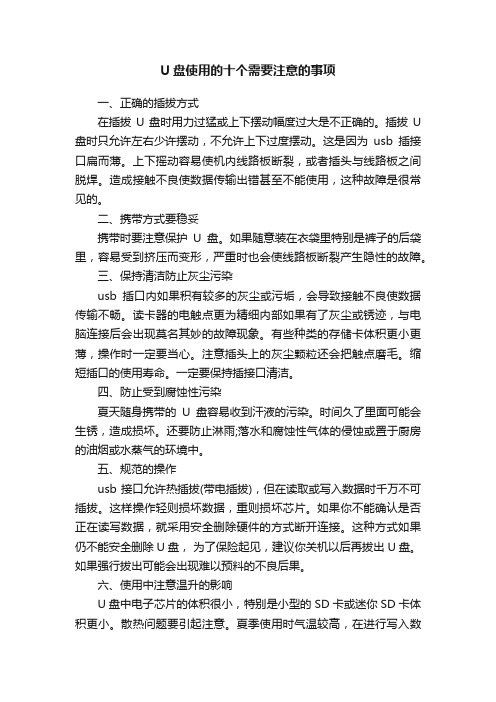
U盘使用的十个需要注意的事项一、正确的插拔方式在插拔U盘时用力过猛或上下摆动幅度过大是不正确的。
插拔U 盘时只允许左右少许摆动,不允许上下过度摆动。
这是因为usb插接口扁而薄。
上下摇动容易使机内线路板断裂,或者插头与线路板之间脱焊。
造成接触不良使数据传输出错甚至不能使用,这种故障是很常见的。
二、携带方式要稳妥携带时要注意保护U盘。
如果随意装在衣袋里特别是裤子的后袋里,容易受到挤压而变形,严重时也会使线路板断裂产生隐性的故障。
三、保持清洁防止灰尘污染usb插口内如果积有较多的灰尘或污垢,会导致接触不良使数据传输不畅。
读卡器的电触点更为精细内部如果有了灰尘或锈迹,与电脑连接后会出现莫名其妙的故障现象。
有些种类的存储卡体积更小更薄,操作时一定要当心。
注意插头上的灰尘颗粒还会把触点磨毛。
缩短插口的使用寿命。
一定要保持插接口清洁。
四、防止受到腐蚀性污染夏天随身携带的U盘容易收到汗液的污染。
时间久了里面可能会生锈,造成损坏。
还要防止淋雨;落水和腐蚀性气体的侵蚀或置于厨房的油烟或水蒸气的环境中。
五、规范的操作usb接口允许热插拔(带电插拔),但在读取或写入数据时千万不可插拔。
这样操作轻则损坏数据,重则损坏芯片。
如果你不能确认是否正在读写数据,就采用安全删除硬件的方式断开连接。
这种方式如果仍不能安全删除U 盘,为了保险起见,建议你关机以后再拔出U盘。
如果强行拔出可能会出现难以预料的不良后果。
六、使用中注意温升的影响U盘中电子芯片的体积很小,特别是小型的SD卡或迷你SD卡体积更小。
散热问题要引起注意。
夏季使用时气温较高,在进行写入数据操作时,闪存体的温升较高。
如果U盘容量很大,待写入的文件又很多,持续写入的时间会很长。
此时温度上升会比较大,为了防止芯片因过热受损,必要时可分段间歇写入,给积累的热量一个散发的机会。
七、传输数据要注意与电脑连接以后,在传输数据期间不要尝试去触动U盘。
瞬间的接触不良可能会使数据出错。
八、不能随意乱塞由于某些充电器的接口也是USB,有的输出电压还较高,注意防止不小心误插或被孩子当玩具将U盘或读卡器插进充电器插口。
优盘的用法
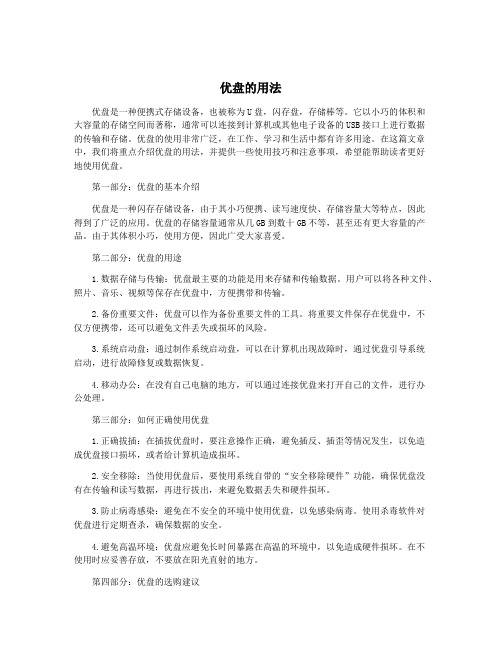
优盘的用法优盘是一种便携式存储设备,也被称为U盘,闪存盘,存储棒等。
它以小巧的体积和大容量的存储空间而著称,通常可以连接到计算机或其他电子设备的USB接口上进行数据的传输和存储。
优盘的使用非常广泛,在工作、学习和生活中都有许多用途。
在这篇文章中,我们将重点介绍优盘的用法,并提供一些使用技巧和注意事项,希望能帮助读者更好地使用优盘。
第一部分:优盘的基本介绍优盘是一种闪存存储设备,由于其小巧便携、读写速度快、存储容量大等特点,因此得到了广泛的应用。
优盘的存储容量通常从几GB到数十GB不等,甚至还有更大容量的产品。
由于其体积小巧,使用方便,因此广受大家喜爱。
第二部分:优盘的用途1.数据存储与传输:优盘最主要的功能是用来存储和传输数据。
用户可以将各种文件、照片、音乐、视频等保存在优盘中,方便携带和传输。
2.备份重要文件:优盘可以作为备份重要文件的工具。
将重要文件保存在优盘中,不仅方便携带,还可以避免文件丢失或损坏的风险。
3.系统启动盘:通过制作系统启动盘,可以在计算机出现故障时,通过优盘引导系统启动,进行故障修复或数据恢复。
4.移动办公:在没有自己电脑的地方,可以通过连接优盘来打开自己的文件,进行办公处理。
第三部分:如何正确使用优盘1.正确拔插:在插拔优盘时,要注意操作正确,避免插反、插歪等情况发生,以免造成优盘接口损坏,或者给计算机造成损坏。
2.安全移除:当使用优盘后,要使用系统自带的“安全移除硬件”功能,确保优盘没有在传输和读写数据,再进行拔出,来避免数据丢失和硬件损坏。
3.防止病毒感染:避免在不安全的环境中使用优盘,以免感染病毒。
使用杀毒软件对优盘进行定期查杀,确保数据的安全。
4.避免高温环境:优盘应避免长时间暴露在高温的环境中,以免造成硬件损坏。
在不使用时应妥善存放,不要放在阳光直射的地方。
第四部分:优盘的选购建议1.存储容量:根据自己的需求选择合适的存储容量,不要盲目追求大容量,增加不必要的花费。
U盘的名词解释
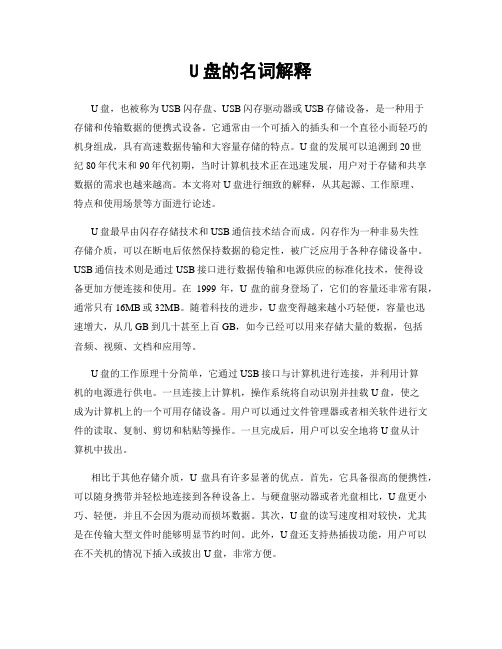
U盘的名词解释U盘,也被称为USB闪存盘、USB闪存驱动器或USB存储设备,是一种用于存储和传输数据的便携式设备。
它通常由一个可插入的插头和一个直径小而轻巧的机身组成,具有高速数据传输和大容量存储的特点。
U盘的发展可以追溯到20世纪80年代末和90年代初期,当时计算机技术正在迅速发展,用户对于存储和共享数据的需求也越来越高。
本文将对U盘进行细致的解释,从其起源、工作原理、特点和使用场景等方面进行论述。
U盘最早由闪存存储技术和USB通信技术结合而成。
闪存作为一种非易失性存储介质,可以在断电后依然保持数据的稳定性,被广泛应用于各种存储设备中。
USB通信技术则是通过USB接口进行数据传输和电源供应的标准化技术,使得设备更加方便连接和使用。
在1999年,U盘的前身登场了,它们的容量还非常有限,通常只有16MB或32MB。
随着科技的进步,U盘变得越来越小巧轻便,容量也迅速增大,从几GB到几十甚至上百GB,如今已经可以用来存储大量的数据,包括音频、视频、文档和应用等。
U盘的工作原理十分简单,它通过USB接口与计算机进行连接,并利用计算机的电源进行供电。
一旦连接上计算机,操作系统将自动识别并挂载U盘,使之成为计算机上的一个可用存储设备。
用户可以通过文件管理器或者相关软件进行文件的读取、复制、剪切和粘贴等操作。
一旦完成后,用户可以安全地将U盘从计算机中拔出。
相比于其他存储介质,U盘具有许多显著的优点。
首先,它具备很高的便携性,可以随身携带并轻松地连接到各种设备上。
与硬盘驱动器或者光盘相比,U盘更小巧、轻便,并且不会因为震动而损坏数据。
其次,U盘的读写速度相对较快,尤其是在传输大型文件时能够明显节约时间。
此外,U盘还支持热插拔功能,用户可以在不关机的情况下插入或拔出U盘,非常方便。
现代社会中,U盘已经成为人们生活和工作中不可或缺的设备之一。
对于学生和教师来说,他们可以使用U盘传输和备份学习资料、作业和教案等。
对于职场人士来说,U盘是传输和共享文件的必备工具,可以将重要的公司文件随时带在身边。
- 1、下载文档前请自行甄别文档内容的完整性,平台不提供额外的编辑、内容补充、找答案等附加服务。
- 2、"仅部分预览"的文档,不可在线预览部分如存在完整性等问题,可反馈申请退款(可完整预览的文档不适用该条件!)。
- 3、如文档侵犯您的权益,请联系客服反馈,我们会尽快为您处理(人工客服工作时间:9:00-18:30)。
关于U盘的一些知识目前,U盘的使用已经非常普遍,人们经常用U盘来备份、携带、转移文件。
但是,如果将U盘从USB口拔出之前,忘记了执行卸载操作,或者执行卸载操作不彻底,或者由于误操作,而直接将U盘从USB口拔了出来,就有可能会导致U盘损坏,有时甚至会导致计算机不能识别U盘。
如果以前没有处理这种情况的经验,多半会认为U盘已经不能使用,该扔进垃圾箱了,但这样又觉得太可惜了。
有没有办法恢复U盘的功能呢?答案是肯定的,可以按照下面的步骤进行:依次打开控制面板、管理工具、计算机管理、存储、磁盘管理,就会出现有如图的界面,在文字“磁盘1”上单击右键,选择“初始化磁盘”,直接单击“确定”。
初始化完成后,U盘的状态变成为“联机”状态。
注意此时U盘的锁要处于打开状态,否则会出现如下提示:“由于媒体受写保护,要求的操作无法完成。
右边的白框上单击右键,选择“新建磁盘分区”,进入新建磁盘分区向导,直接单击下一步,选择分区类型(主磁盘分区、扩展磁盘分区或逻辑驱动器),一般选择主磁盘分区即可。
(注:下面的对话框会顺序出现,所以就不在这里给出其屏幕拷贝了。
)下一步-选择磁盘空间容量:一般使用默认大小。
下一步-指派一个驱动器号(或不指派)。
下一步-选择“按下面的设置格式化这个磁盘分区”设置格式化的形式(文件系统类型、分配单位大小、卷标)(不用选择快速格式化)。
下一步-成功完成格式化向导。
单击完成等待其格式化完成即可。
格式化完成后,U盘状态显示为“状态良好”,即大功告成。
这种修复方法一般都能将U盘恢复。
但是这种修复方法也有一个弊端,就是不能恢复U盘上原有的数据(数据全部丢失!!!)。
如果U盘上原有的数据不是很重要,这种方法比较使用。
附2:u盘常见故障U盘~请将磁盘插入驱动器~相关问题故障原因:在往U盘内传输数据时,更改盘符所致。
故障现象:Windows XP SP2操作系统,U盘为清华紫光OEM1、在插入U盘后,”我的电脑”里显示”可移动磁盘(H:)”,但”双击”显示”请将磁盘插入驱动器(H:)”2、查看”可移动磁盘(H:)”属性,”已用空间”和”可用空间”均为0字节3、直接用右键”格式化”,提示”驱动器H中没有磁盘请插入一张磁盘,然后再试一次”4、在”计算机管理”的”磁盘管理”中,上面看不到盘符”H:”,下面可以看到”磁盘1 可移动无媒体”5、重新安装驱动,提示”向导无法为您的硬件找到比您现在已安装的软件更匹配的软件”6、用ManageX工具修复,相应的”格式化”等功能选项均为灰色不可用;用Iformat工具格式化,系统识别不到可用的USB设备附3:U盘出现”请将磁盘插入驱动器”的处理方法朋友新送的U盘坏了:原因未明。
随后来朋友也把U盘送过来了.第一时间先接上主机看看,经由系统正确识别后我的电脑出现”可移动磁盘”,但双击U盘盘符后居然出现”请将磁盘插入驱动器I”提示,查看U盘属性容量全部为0(如图:故障现象).那就试试格式化吧,在系统下试了一下,还是提示”驱动器I 中没有磁盘.请插入一张磁盘,然后重试一次”:(.无办法之下在网上下载几种U盘格式化工具,哎~还是老样子:(.难道是接口问题:q:但朋友在几台机上都试过,还是抱着晓幸的心理试试吧,换到机上前前后后的USB接口,但故障还未解决.心想新的U盘坏了:q:(不会这么”流”吧:w:).后来找一到个自称为U盘清空工具”EraseTools2.1″,心想和硬盘的清零工具应该是同一原理吧,曙光总算出现.软件的使用方法相当简单(如图:清零工具),只要接上U盘后安装软件(如果不接上U盘是装不到),运行软件再单击”Start”,单击YES键,程序即可将U盘自动恢复初始化状态.结果一试之下,哈哈~U盘复活了(如图:故障解除).事情也得到解决……附4:U盘请将磁盘插入驱动器解决方法同事拿来一个U盘,插入USB插口后,U盘指示灯会亮,并且在我的电脑中也显示了盘符号,不过双击它时,出现提示:请将磁盘插入驱动器。
对此盘进行格式化时也出现同样的提示。
一愁莫展。
努力寻求解决办法,解决方法如下:1、右键单击我的电脑,管理——存储——磁盘管理器,在右面的界面上可以看到代表该闪存的标志,点击它,选择“新建一个分区”,按提示完成格式化等操作,问题可望解决。
2、下载“星梭低级格式化工具”,对闪存进行低级格式化。
U盘修复工具(PortFree Production Program 3.27)使用方法:(1)请点击软件右下角的”OPTION ”,将出现如下窗口。
(2)请选择”Others ”,选择”Type ”—> ”Removable “(3)请选择”Capacity Adjust ”,在这里选择你的U 盘的容量;如果在这里没有你所要的容量,请单击”ADD ”,填写你所需的容量。
(4)请选择”Flash Test “,选择”Low Level Format “;这里有两个参数,一个是All Blocks (它的意思是低格式化整个盘),另一个是Good Blocks (它的意思是只低格式化好的区块,这个参数适合于含有坏区的U盘)(5)都按照以上方法选择好之后,请单击”OK “,保存设置,然后将U盘接到电脑上,单击”RUN “,开始低格式化。
上两种办法,似乎都很好用,但是应用到这个U盘上时都不好使用了。
1、右侧界面上半部看不到代表闪存的标志,下半部有但是无法店击,白费;2、按了“RUN”以后,我的电脑里U盘盘符不见了,U盘的灯也不闪了,低级格式化无法完成。
附5:U盘(优盘)数据修复的维修经验很多人碰到过要求进行数据恢复的客户,但自己没有一个明确的方法,下面就以事例对U 盘数据恢复的具体几种方法进行讲解:案例一:有一客户要求对U盘进行数据恢复容量256M,,客户拿来时U盘接入电脑没有任何反映!步询问了U盘内数据量在80M左右,告知客户每M数据恢复100元,因为内部有工程所用的CAD图纸非常重要所以客户很爽快的答应了,工程师按照以下思路进行了解决:1、拆开U盘因是封装一体的,客户要求只要数据,所以外壳不必考虑,拆开后反现主控使用I5062方案具体如下:(1)供电:检查VCC主供电电压正常(VCC=3V供电是U盘是否工作的关键电压)(2)时钟:通过测量时钟晶振两脚有0.8V左右的电压,初步判断时钟电路正常,采用代换法换掉晶振故障依旧(时钟信号是主控工作的必然条件)(3)通信:通过对以上两点的测量,初步判断供电和时钟都正常,主要检查通信线路是否正常,检查D+和D-到主控的线路也正常!(4)通过以上几点的测量,可以初步判断主控的工作条件全部具备,剩下的就是主控问题了。
相信大家都会更换主控而达到数据恢复的目的,但是我们以多年的经验告诉您,错了,因为U盘主控芯片内部有控制程序,当更换一块新的主控时是不会对FLASH进行识别控制的,必须要经过量产工具初使化才可以,但这样又会对FLASH进行低格破坏内部存储的数据!根据我们多年的经验,主控损坏多数是因为内部DC-DC转换器漏电,使其对主控内部供电电压低引起不工作的情况,解决方法如下:把U盘的3V稳压管拆下来,在其3V输出端接一外接可调电源调整为3V 电压,以每次0.1V的方式进行调高电压,当U盘可以正常识别的时候停止加电压,这样就可把U盘的数据进行读取出来了。
原理就是因为主控内部DC-DC转换器漏电,使正常的VCC=3V电压不能满足主控工作,这时可以人为的调整其供电电压来补偿漏电损失!当我把电压调到3.4V时电脑可以正常识别,迅速把U盘内的数据进行复制保存,800元到手了,简单吧,呵呵,技术是第一生产力一点没错!案例二:一客户拿来U盘,内部财务报表,因到过多家维修部都没有人敢接此活,所以客户直接开价1000元,要求对数据进行整体恢复,U盘现象为可以认盘,但打开时提示“请格式化U盘”!对于次问题相信大家都感觉很棘手,因为可以完全判断U盘硬件方面没有问题,大多都是软件问题,但又不能对U盘格式化,怎么办呢?具体解决方法:我们的工程师首先把U盘的FLASH拆下来保护数据,重新装入一个相同型号的FLASH,接入电脑后仍然提示需要格式化,因新换FLASH内没有数据,格式化后可以正常存取数据,但换上有数据的FLASH还会提示需要格式化,所以我们的方法是,不装FLASH把U盘接入电脑,系统提示格式化,对U盘本身格式化后在属性中看到容量为16KB,装入有数据的FLASH,接入电脑,系统以不提示格式化,顺利读出内部数据!修复完成,修复完成以上两点就是工程师多年的经验,希望对大家有所帮助,对于想学习维修u盘的会员,完全可以参照前段时间所写的“终级u盘维修思路与方法”给予解决,成功率可以达到100%!实践证明u盘的主控和flash的损坏率真的很低!教你调网速XP/WIN7系统都会默认限制20%的网速,我们可以很轻松地解除这个限制,使你的上网速度达到100%,真正地体验冲浪的感觉.方法如下:开始菜单-运行-输入"gpedit.msc”-确定-计算机配置-管理模板-网络-qos数据包计划程序-限制保留宽带-属性-已启用-将带宽限制改为0%-选应用-确定就OK了如果有不会下面有图:首先单击开始在选择运行输入:gpedit.msc单击确定会出现以下窗口单击计算机配置在单击管理模块在单击网络在单击QoS数据包计划程序单击限制保留宽带选择以启用选完会出现下面的情况把20改为0最后先单击应用再单击确定别告诉我你会用WORD别告诉我你会用WORD1. 问:WORD 里边怎样设置每页不同的页眉?如何使不同的章节显示的页眉不同?答:分节,每节可以设置不同的页眉。
文件――页面设置――版式――页眉和页脚――首页不同2. 问:请问word 中怎样让每一章用不同的页眉?怎么我现在只能用一个页眉,一改就全部改了?答:在插入分隔符里,选插入分节符,可以选连续的那个,然后下一页改页眉前,按一下“同前”钮,再做的改动就不影响前面的了。
简言之,分节符使得它们独立了。
这个工具栏上的“同前”按钮就显示在工具栏上,不过是图标的形式,把光标移到上面就显示出“同前”两个字来3. 问:如何合并两个WORD 文档,不同的页眉需要先写两个文件,然后合并,如何做?答:页眉设置中,选择奇偶页不同/与前不同等选项4. 问:WORD 编辑页眉设置,如何实现奇偶页不同?比如:单页浙江大学学位论文,这一个容易设;双页:(每章标题),这一个有什么技巧啊?答:插入节分隔符,与前节设置相同去掉,再设置奇偶页不同5. 问:怎样使WORD 文档只有第一页没有页眉,页脚?答:页面设置-页眉和页脚,选首页不同,然后选中首页页眉中的小箭头,格式-边框和底纹,选择无,这个只要在“视图”――“页眉页脚”,其中的页面设置里,不要整个文档,就可以看到一个“同前”的标志,不选,前后的设置情况就不同了6. 问:如何从第三页起设置页眉?答:在第二页末插入分节符,在第三页的页眉格式中去掉同前节,如果第一、二页还有页眉,把它设置成正文就可以了●在新建文档中,菜单―视图―页脚―插入页码―页码格式―起始页码为0,确定;●菜单―文件―页面设置―版式―首页不同,确定;●将光标放到第一页末,菜单―文件―页面设置―版式―首页不同―应用于插入点之后,确定。
